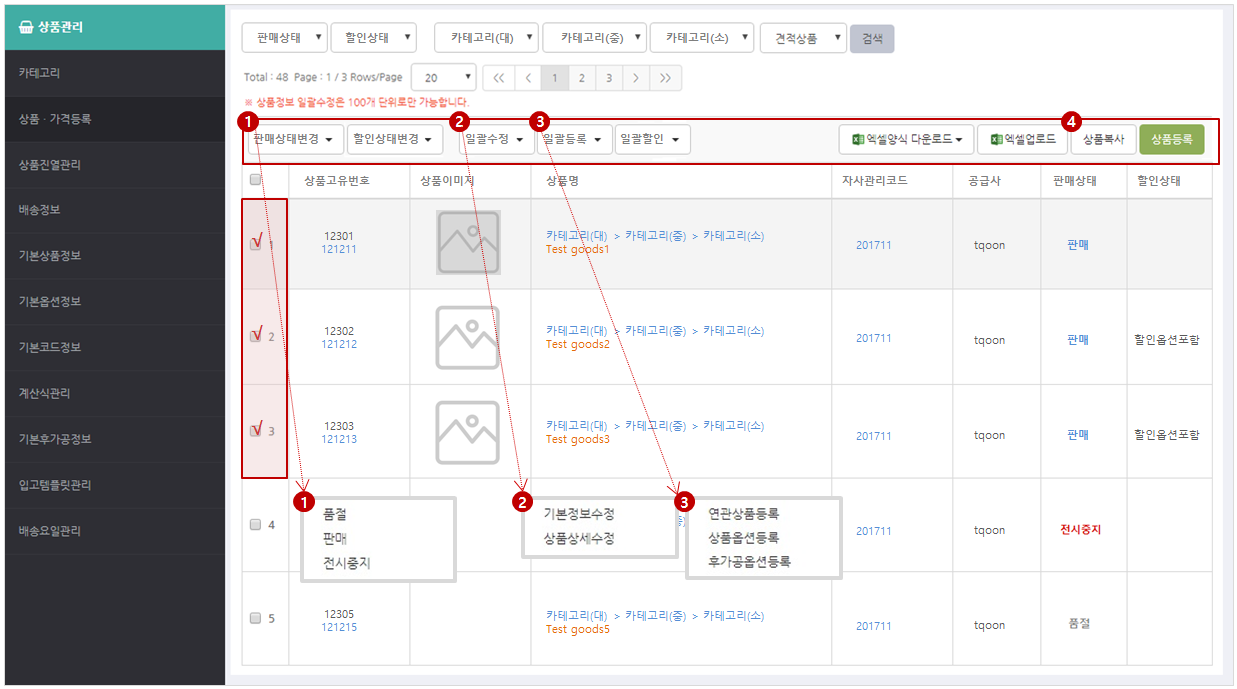• 상품 판매상태를 일괄 등록·변경할 수 있습니다.
• 상품 상세정보를 일괄 등록·수정할 수 있습니다.
• 상품정보를 복사할 수 있습니다.
① 판매상태변경 *상품 판매상태를 일괄 변경할 수 있습니다.
– 상품 리스트에서 판매상태를 변경할 상품을 체크한 후 [판매상태변경] 버튼을 드롭다운하면 화면과 같이 판매상태가
노출됩니다.
– 설정을 원하는 판매상태를 클릭하면 판매상태 변경 얼럿이 노출됩니다. (아래 이미지 참조)

– 얼럿창에 [확인] 버튼 클릭 시 판매상태가 적용 됩니다.
– 판매상태는 아래와 같이 ‘세가지’로 분류됩니다.
* 품절: 판매 중인 상품이지만 현재 품절로 정의. 품절 설정한 상품은 사이트에 노출되나 구매 불가.
* 판매: 현재 사이트에 판매 중인 상품으로 정의. 판매 설정한 상품은 사이트에 정상 노출되며. 구매 가능.
* 전시중지: 판매중지 상품으로 정의. 전시중지 설정한 상품은 사이트에 노출되지 않음.
② 일괄수정 ※ 상품정보 일괄수정은 100개 단위로만 가능합니다.
* [기본정보수정] 상품 기본정보를 일괄 수정할 수 있습니다.
– 상품 리스트에서 기본정보를 수정할 상품을 체크한 후 [기본정보수정] 버튼을 클릭하면 아래와 같은 팝업창이 노출됩니다.
– 팝업창에 수정항목 체크박스를 해제해야 입력창이 활성화 됩니다.
– 체크박스를 해제한 후 전체수정 또는 일부수정 합니다.
– 설정 완료 후 팝업창 하단에 위치한 [수정] 버튼을 클릭하면 적용 됩니다.
* [상품상세수정] 상품 섬네일 및 컨텐츠 정보를 일괄 수정할 수 있습니다.
– 상품 리스트에서 섬네일 및 상품 컨텐츠 정보를 설정할 상품을 체크한 후 [상품상세수정] 버튼을 클릭하면
아래와 같은 팝업창이 노출됩니다.

– 관리자가 선택한 상품번호가 최상단에 노출됩니다.
– 팝업창에 섬네일 및 컨텐츠 정보를 등록한 후 [전체저장] 버튼을 클릭하면 적용 됩니다.
– 부분 설정을 원할 경우 (Ex. 섬네일만 일괄설정, 기본컨텐츠만 일괄설정 등) 해당 컨텐츠만 수정한 후,
*섬네일을 설정한 경우에는 [이미지저장],
*기본 컨텐츠를 설정한 경우에는 [기본컨텐츠저장],
*상품컨텐츠를 수정한 경우에는 [컨텐츠저장] 버튼을 클릭하면 해당 정보만 선택한 상품에 일괄 적용 됩니다.
③ 일괄등록 *상품 옵션정보를 일괄 등록할 수 있습니다.
– 상품 리스트에서 옵션정보를 등록할 상품을 체크한 후 [상품옵션등록] 버튼을 클릭하면 아래와 같은 팝업창이 노출됩니다.

– 관리자가 선택한 상품번호가 최상단에 노출됩니다.
– [상세설정] 버튼을 클릭하면 옵션 설정 페이지 노출됩니다.
– 옵션 설정 후 [저장] 버튼을 클릭하면 적용 됩니다.
④ 상품복사 *상품 정보를 복사할 수 있습니다.
– 상품 리스트에서 복사할 상품을 체크한 후 [상품복사] 버튼을 클릭하면 아래와 같은 팝업창이 노출됩니다.

– 상품 복사 시, ‘상품·상품가격’은 default(기본값)로 선택 불가합니다.
– ‘옵션·다중카테고리·연관상품’의 경우 선택이 가능합니다.
해당 부가 정보는 복사를 원치 않을 시에는 체크박스 해제 후 [확인] 버튼을 클릭해 주시기 바랍니다.
* 복사한 상품정보는 페이지 새로고침을 해야 리스트에 노출됩니다.
* 복사한 상품 정보는 판매상태가 [전시중지]로 표시됩니다.
복사한 상품을 사이트에 노출할 경우에는 판매상태를 [판매]로 변경하시기 바랍니다.
* 판매상태 일괄 변경은 아래 해당페이지 ①번, [판매상태변경] 설명서를 참고하시기 바랍니다.